"PC를 바꿀 때 사용하면 유용하다."
아웃룩을 사용하시는 분들이라면 아시겠지만..
이게 꽤 편합니다.
만약 PC를 바꾸게 된다고 하더라도 간단하게 백업하고 다시 불러올 수 있어서 편이성이 참 큰 것 같습니다.
1. 백업 방법
일단 아웃룩을 켜주시고..

파일로 접속해줍니다.

열기 및 내보내기 눌러주시고...
거기에서 가져오기/내보내기 눌러주세요.
그러면..

이런 창이 하나 뜨는데, 여기서 내보내기 - 파일 선택하고 다음으로 넘어가시구여!
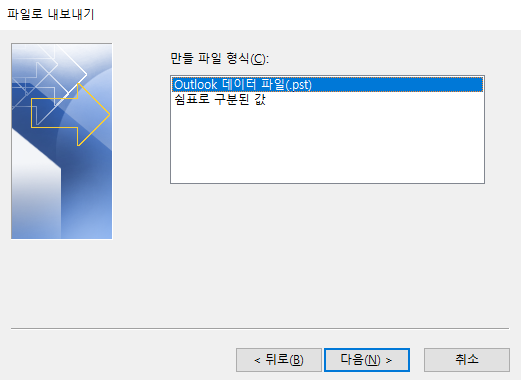
아웃룩 데이터 파일 (.pst) 이거 선택하시구 다음 눌러주세요.

여기서 하위 폴더 포함을 체크해주시면 전부 다 백업하는겁니다.
다음 눌ㄹㅓ주시구요..
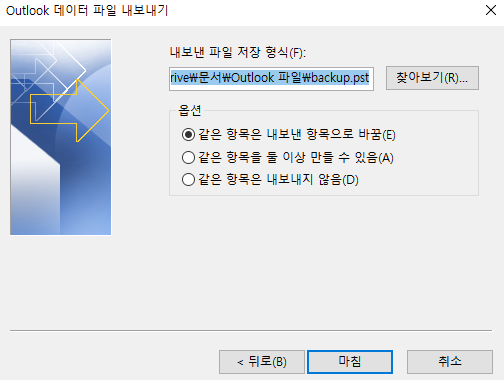
내보낼 위치 지정하시구,
옵션이 3가지 있는데 중복된 항목에 대해서 선택해줄 수 있습니다.
전 중복항목이 없길 바라기 때문에.. 첫번째 옵션에서 따로 건들지 않고 다음 눌러줬습니다.

그리고 나면 암호 입력하는게 하나 뜨는데...
절대 잊어버리지 않도록 합시다..!!!
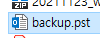
백업한 뒤에는 백업된 파일을 잘 보관했다가.. 새 컴퓨터에 넣어보겠습니다.
방법은 아래에서 설명할게용
2. 백업파일로 복구하는 방법
아웃룩을 새로 열게 되면 이것저것 설정할게 꽤 있습니다.
일단 메일서버와 계정을 연결해줘야 하고...
그 뒤에 백업파일로 과거 메일을 복구시켜줄 수 있죠..

파일 눌러주시고,

열기 및 내보내기 -> 가져오기/내보내기 눌러주시고,

가져오기 - 다른 프로그램이나 파일 <- 이거 선택해줍시다

아웃룩 데이터 파일로 백업했으니 동일한 형식으로 가져와야 하구요..
만약 다른 형식으로 가지고 계시다면 앞단에서 변경해주시면 됩니다.
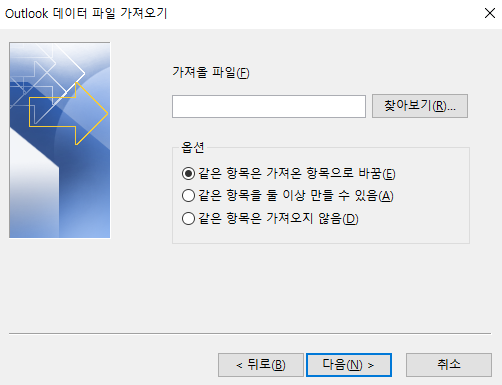
파일 위치를 설정해주시고 가져오기 옵션까지 선택하주고 다음 누르면 끝입니다.
참 쉽쥬..? ㅎㅎㅎ
그럼 20,000..
'조아하는거 > PC' 카테고리의 다른 글
| Outlook 데이터 파일에 액세스 할 수 없습니다. 오류(0x8004010F) 를 해결해보자 (12) | 2022.02.09 |
|---|---|
| msvcp120.dll, msvcr120.dll 오류 해결에 대해 알아보자 (0) | 2022.02.09 |
| MS오피스 아웃룩에 계정을 추가해보자 (0) | 2022.02.09 |
| 윈도우10 스티커 메모 백업 및 복구 방법을 알아보자 (0) | 2022.02.07 |
| EXCEL - 상대참조, 절대참조, 혼합참조에 대해 알아보자 (0) | 2022.01.28 |




댓글